
先日スマホの機種変をしました。
前機種を3年弱使っていた事もあり、新機種はバッテリー持ちも含めて快適そのもの!
全ての機能は把握していませんが、大まかに機能をチェックしていて幾つか気が付いた事があります。
今回機種変したスマホは、SIMフリー機種の【HUAWEI P20 lite】になります。
2018年7月15日購入時点で、最もSIMフリー機種で売れている機種な事もあり、求めている機能はほぼ搭載されており概ね満足しています。
しかし前機種で使えていた機能で、【HUAWEI P20 lite】に無い機能がありました。
終了時のタップオフ機能です!
スマホの電源のオン/オフは一日の間で10回以上は使う機能(私のケース)ですので、終了時に毎回物理電源を押すのはかなりの苦痛になります。
一日10回以上、物理電源を押していると電源ボタンの劣化も気になりますし。
そこで前機種のように、終了時のタップオフ機能を補うアプリを導入してみました!
終了時のタップオフ機能は必須!
私にとっては必須の機能なので、何故最初から終了時のタップオフ機能が搭載されていないのか不思議でなりません!
ネットで【HUAWEI P20 lite】の機能を調べても、それらしい機能やアプリが見付かりません。
それなら終了時のタップオフ機能を備えたアプリを導入するまでです!
最初に導入した終了時のタップオフ機能を備えたアプリはこれ!
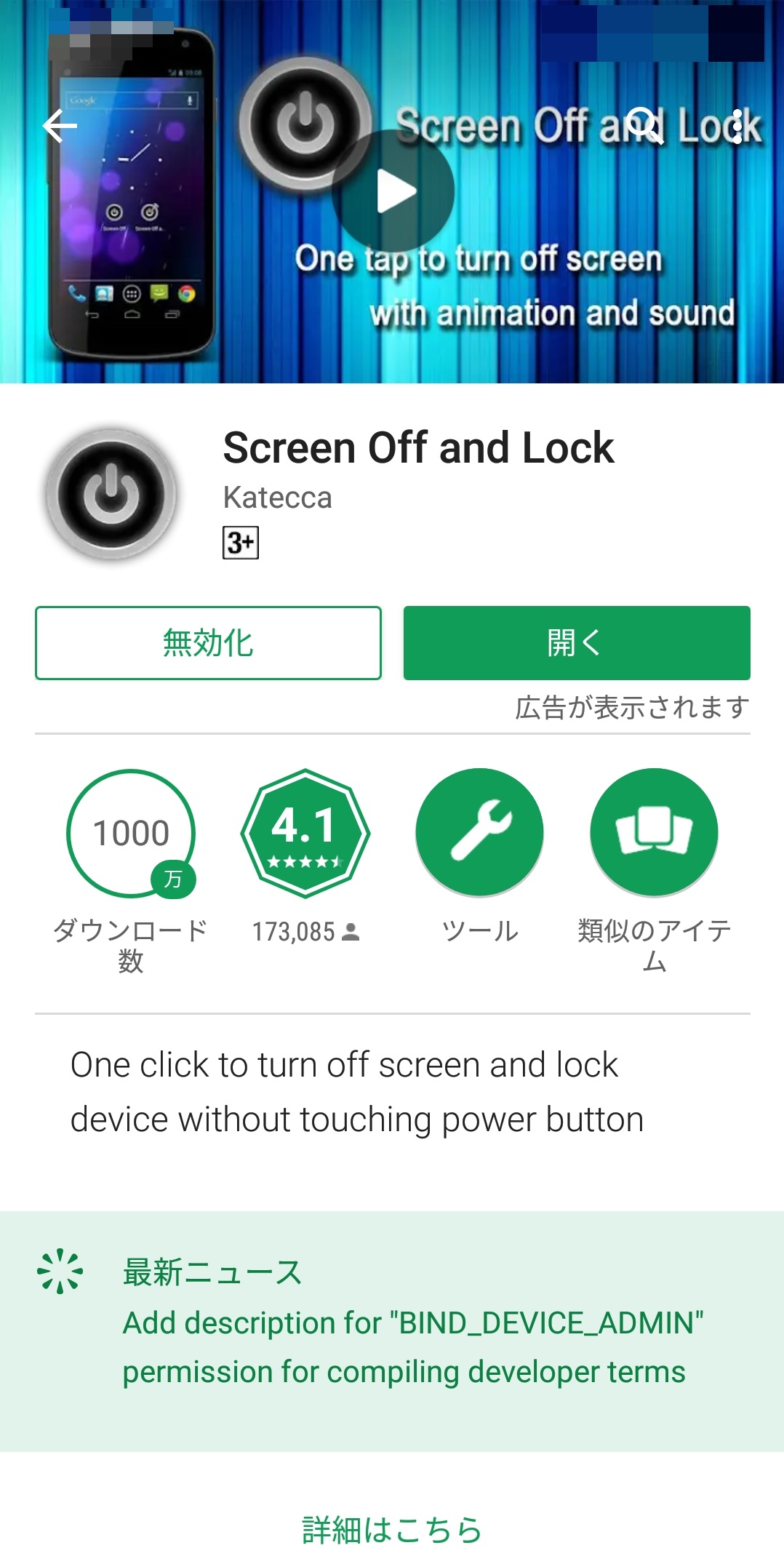
【Screen Off and Lock】は、希望通りの終了時のタップオフ機能を備えたアプリでいい感じでした!
しかし何度か使用してみて感じたのが、【HUAWEI P20 lite】のセールスポイントの一つである指紋認証が使えなくなる事に気付きます。
個人的には指紋認証よりも、終了時のタップオフ機能の方が重要なので仕方ないのかな!?
と思わないでも無かったのですが、人間欲が出てくるもので、終了時のタップオフ機能を使いつつ指紋認証も使えたら最高だよね!?
そこで再度アプリを探してみると。
ありました!
我儘な私の願いを叶えてくれる、終了時のタップオフ機能を使いつつ指紋認証も使える神アプリが!
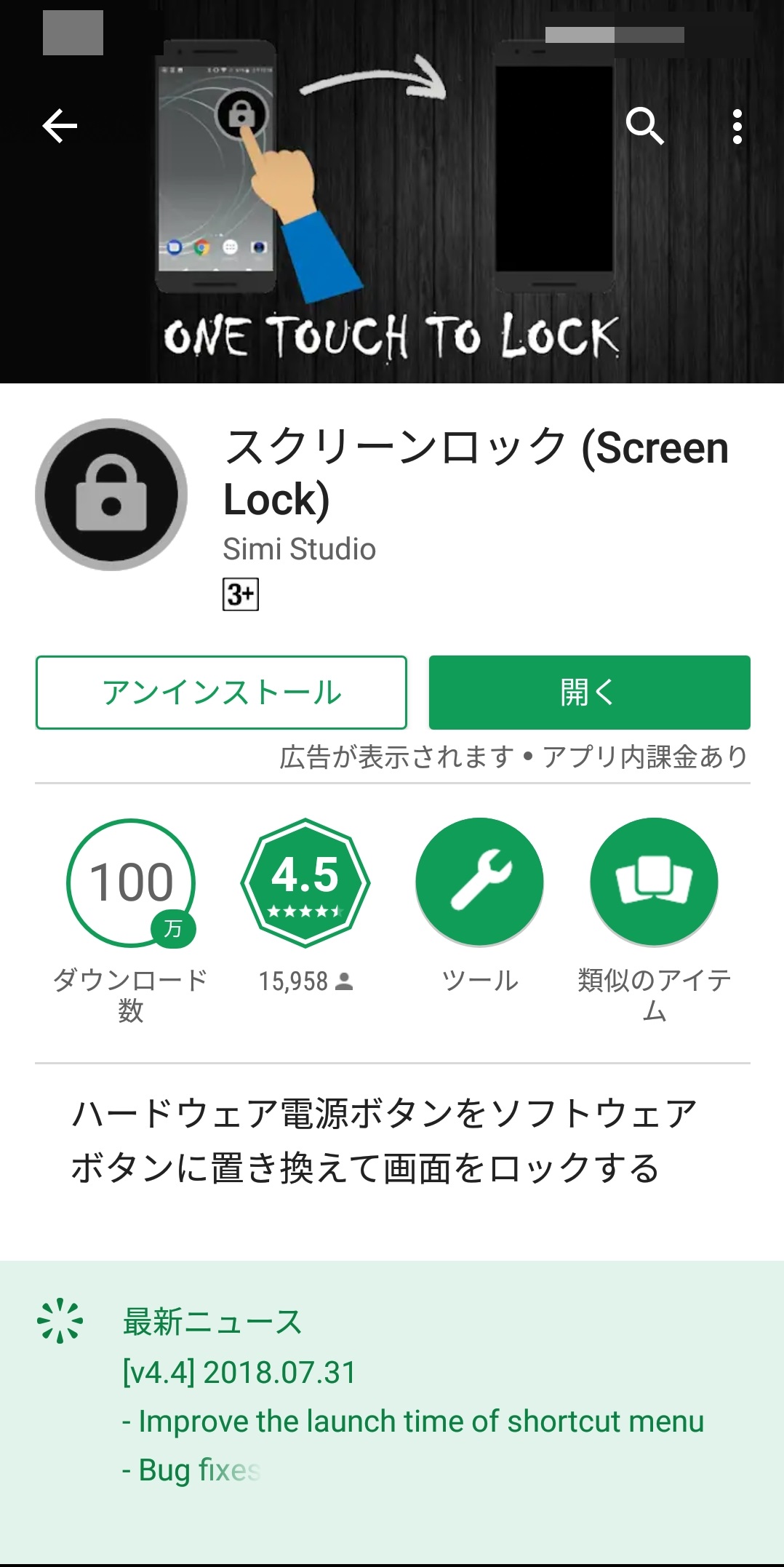
【スクリーンロック】が、終了時のタップオフ機能を使いつつ指紋認証も使える神アプリになります!
設定も簡単で、アイコンも選択肢があったり肝心の指紋認証のスマホでも使える設定もあり至れり尽くせり!
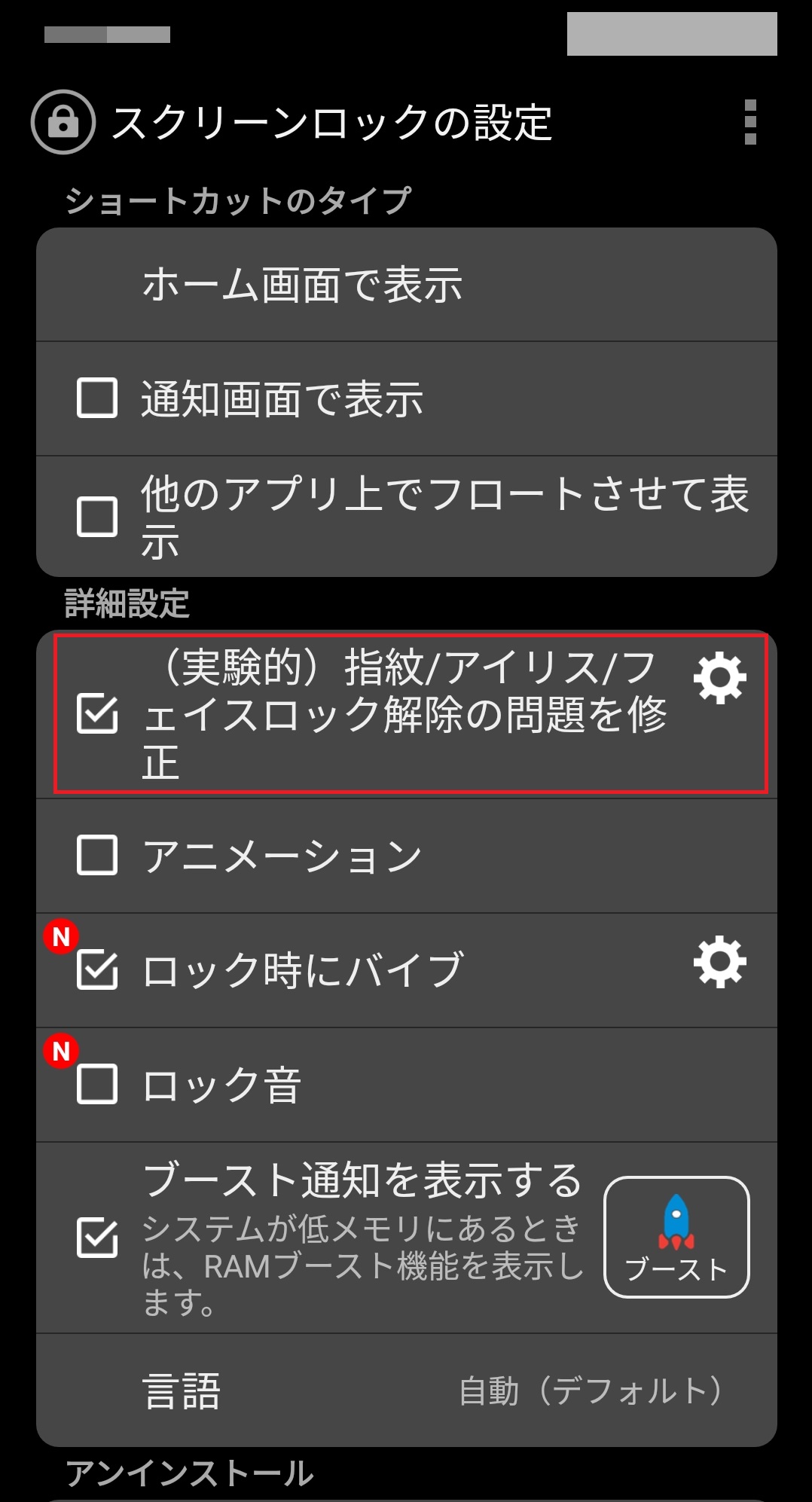
【HUAWEI P20 lite】だけで無く、指紋認証機能付きスマホに終了時のタップオフ機能を補いたい方には必須の神アプリですので超オススメ!
設定も色々出来て、終了時にバイブ対応にしたり、音を鳴らしたい方は設定する事で利用が可能になります。
この【スクリーンロック】のお蔭で、不満も解消され快適にスマホを使えています。
ロック機能と相性抜群のお得なアプリ!
LINEポイントは貯めていますか?
LINEポイントは現金同様に利用出来ることから重宝しています!
そのLINEポイントが、スマホのロックを解除する度にLINEポイントが貯まるアプリがあるんです!
個別にアプリにロックを掛けている方もいれば、多くの方はスマホにロックを掛けている方も多いのではないでしょうか!?
家族といえど、スマホを見れれるのは抵抗がありますので、私はスマホにロックを掛けています。
今のところAndroid限定のアプリなのですが、LINEポイントを貯めている方でしたら要チェック!
ちなみに期間限定でキャンペーンをしており、先着3,000名の方に招待コードを利用された方はLINEポイントが50ポイント貰えます!
※キャンペーンは終了しています。
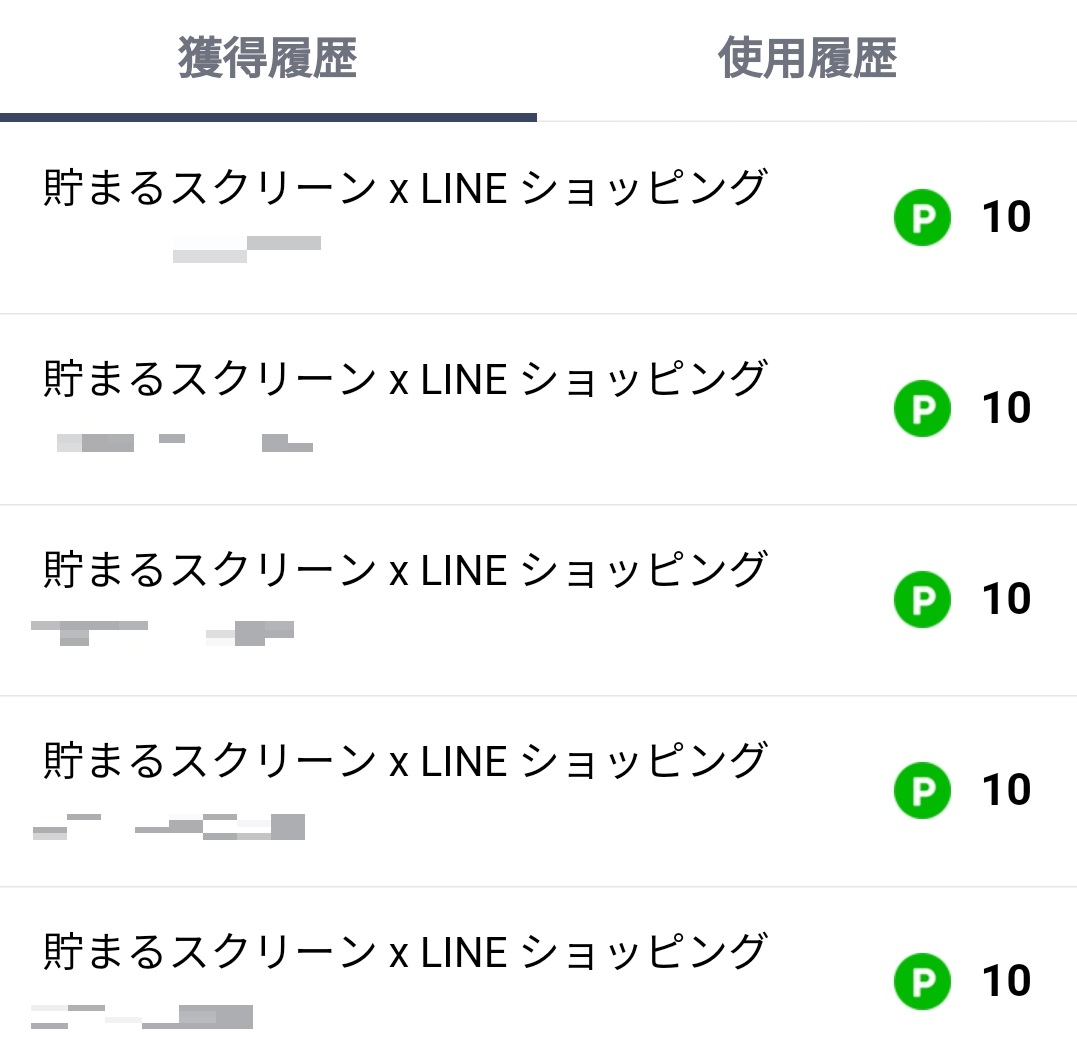
なお、使ってみてウザいと思われる方はアンインストして下さい。
自薦 HUAWEI P20 lite のオススメ機能!
目的は達成されたので、ここからはおまけで【HUAWEI P20 lite】の使える機能をご紹介!
私はスマホにゲームや動画の利用を求めていないので、【HUAWEI P20 lite】程度のスペックで十分だったりします。
そんな【HUAWEI P20 lite】の気に入っているオススメの機能はこんな感じ。
■【HUAWEI P20 lite】で何気に使える機能
・タイマー&アラームをスマホを伏せればミュート出来る!(これかなり気に入っています。ちなみに着信も同様にミュート可能)
●上記の便利な機能をアクティブにするには、以下の設定が必要になります。
1.設定から【スマートアシスト ユーザー補助】をタップ
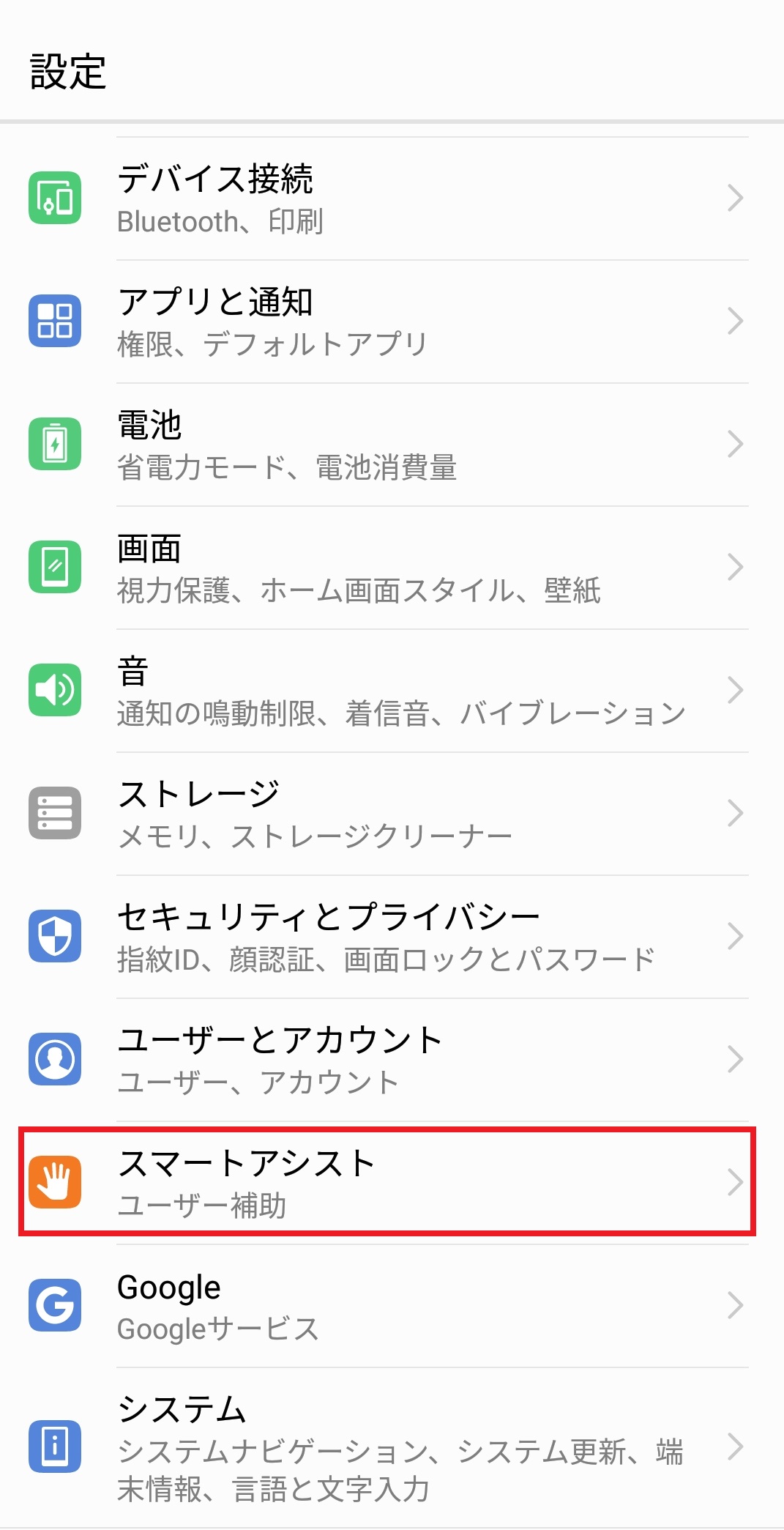
2.スマートアシストから【モーションコントロール】をタップ
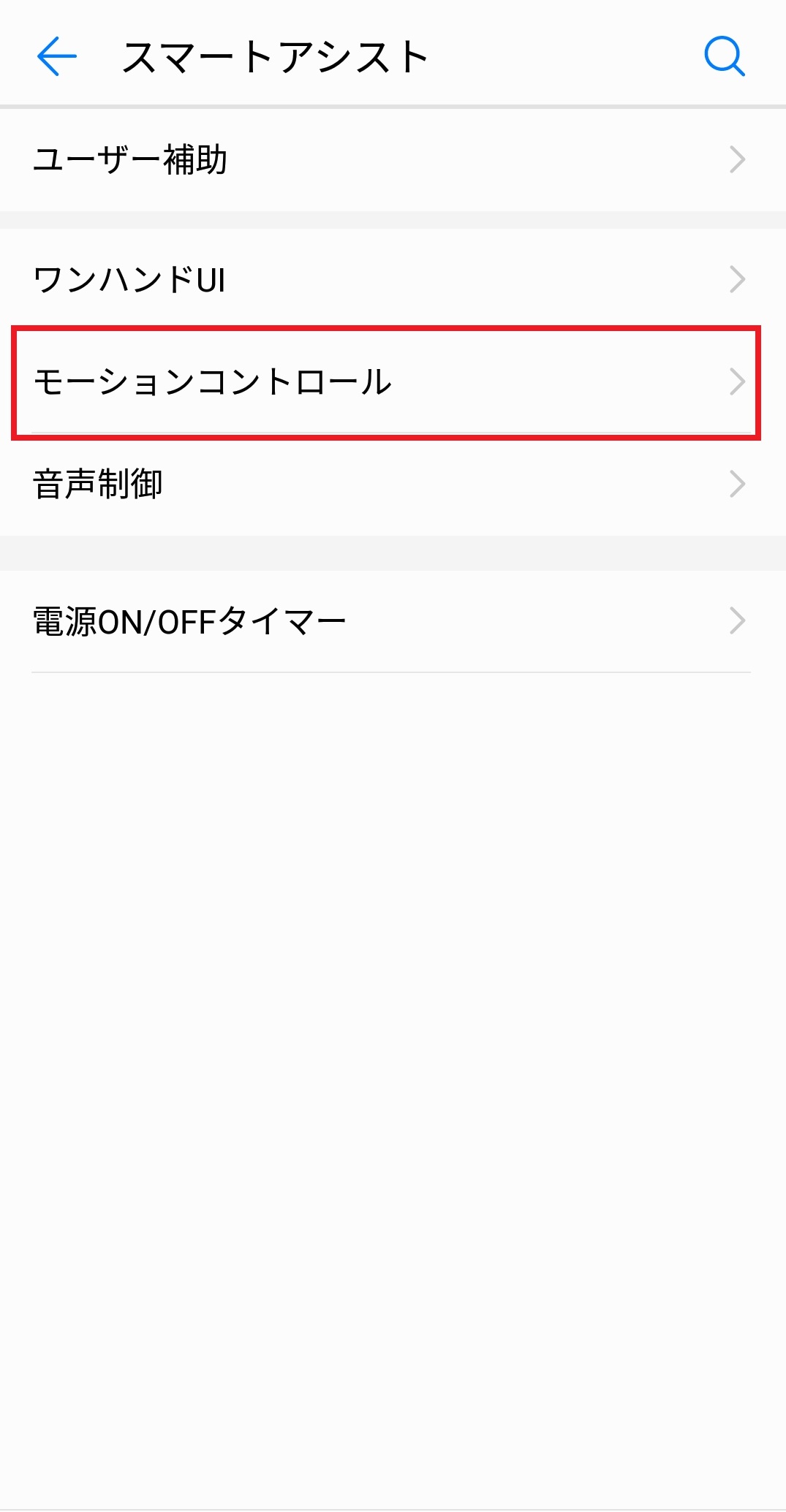
3.モーションコントロールから【伏せる】をタップ
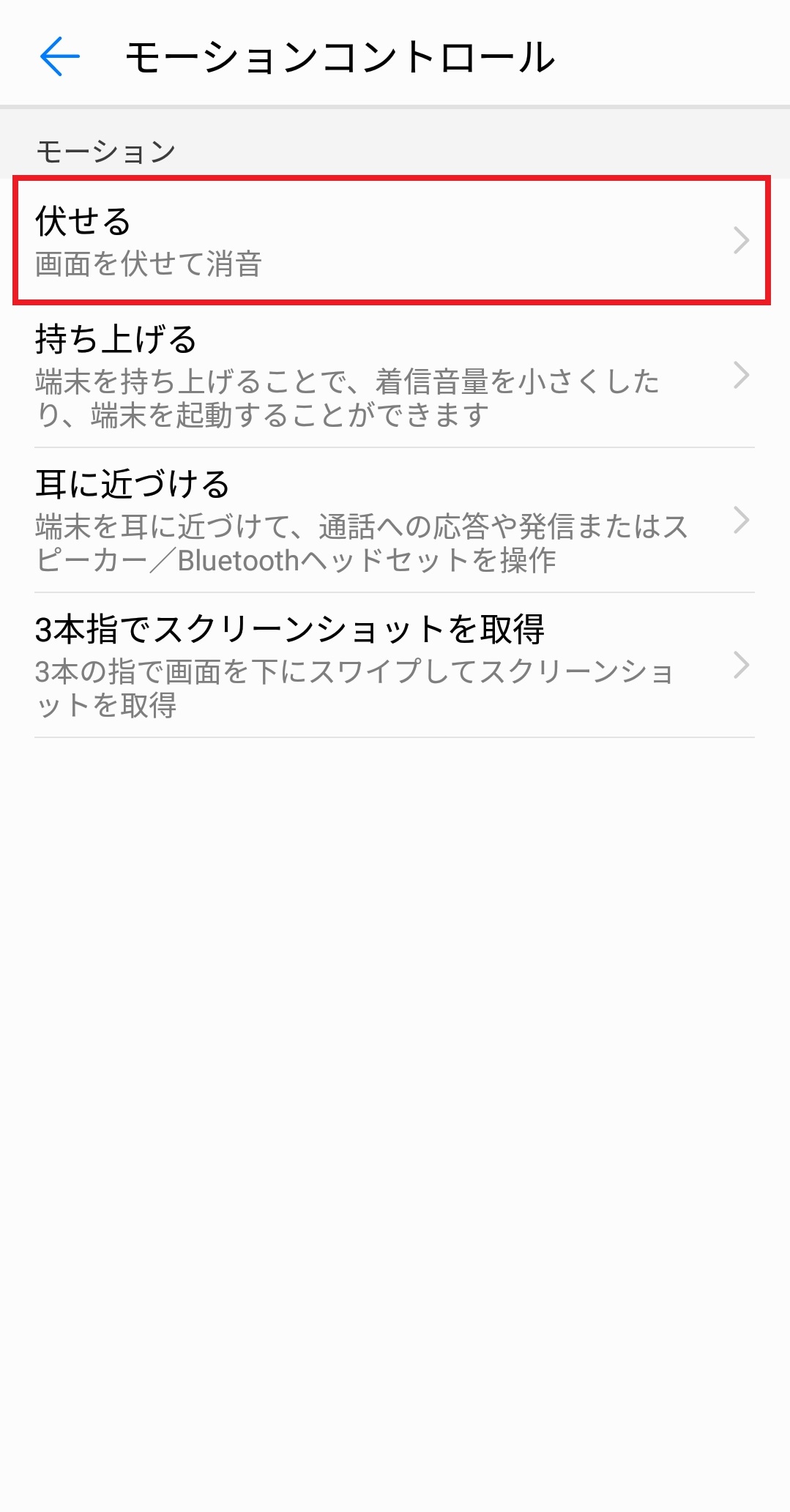
4.伏せるから【タイマー音とアラーム音をミュート】をタップし機能をオンにする
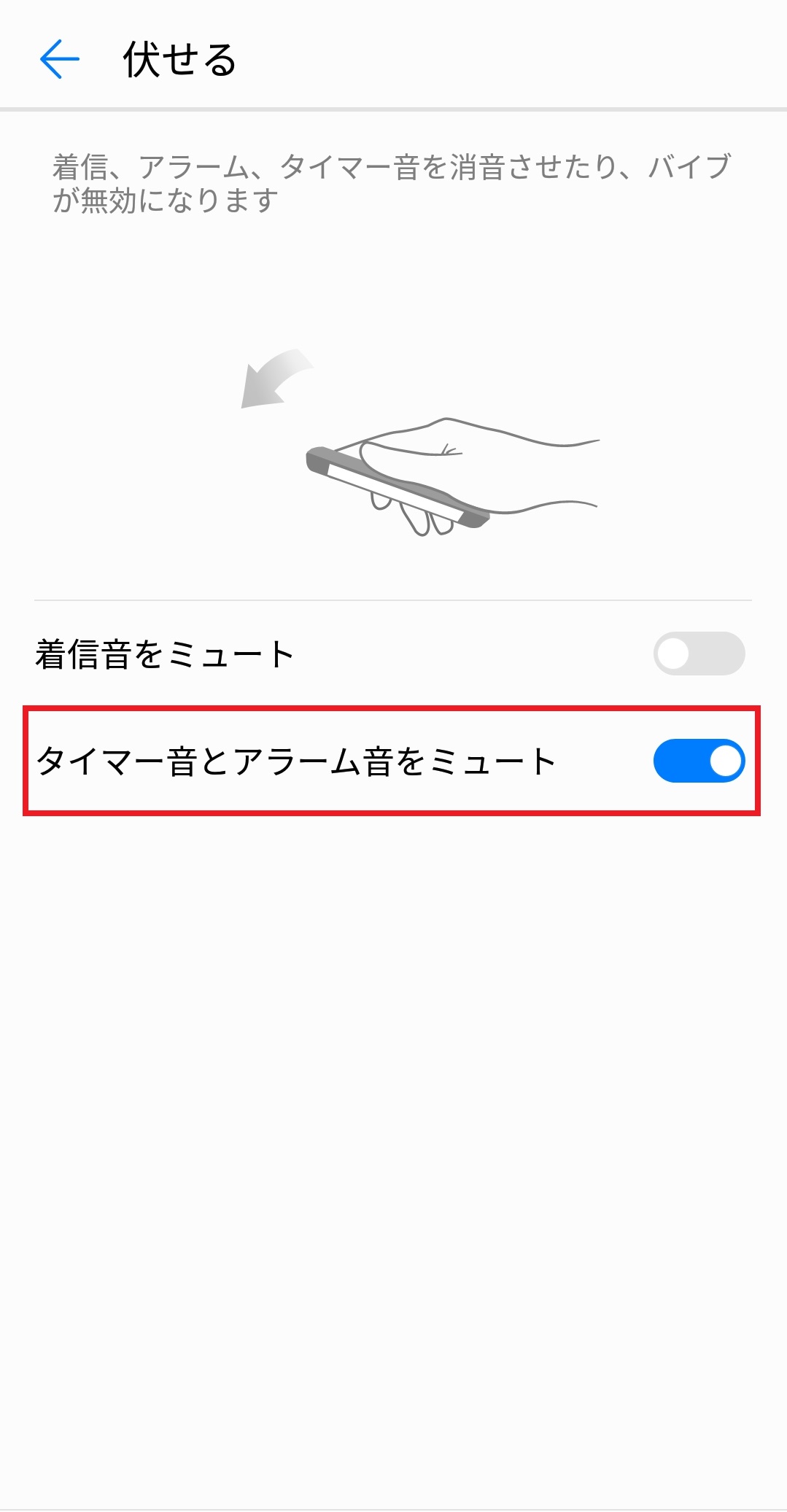
●3本指でスクショを撮る設定は
2.までは一緒で、モーションコントロールから【3本指でスクリーンショットを取得】をタップ
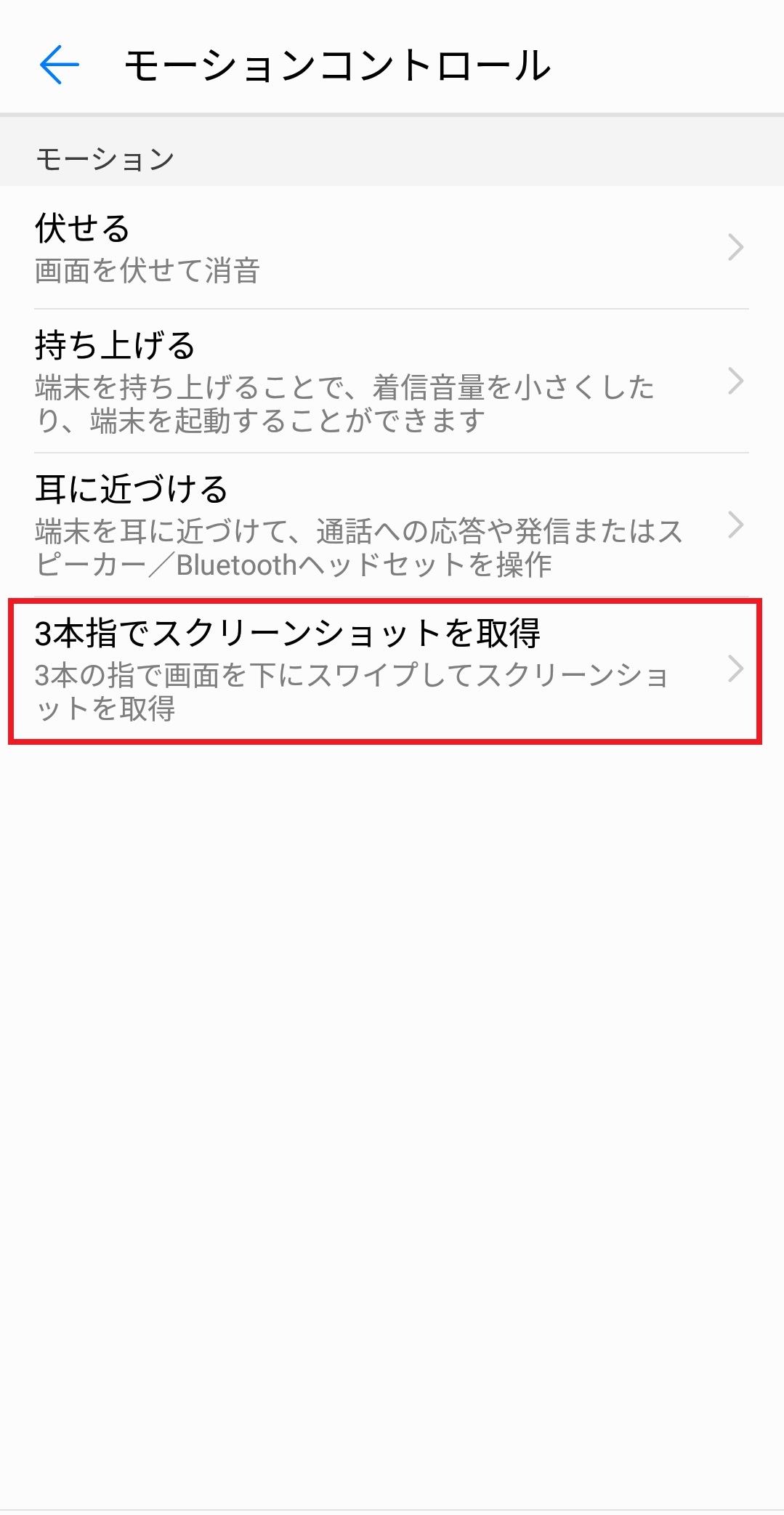
・3本指でスクリーンショットを取得から【3本指でスクリーンショットを取得 すべての画面に適用】をタップし機能をオンにする
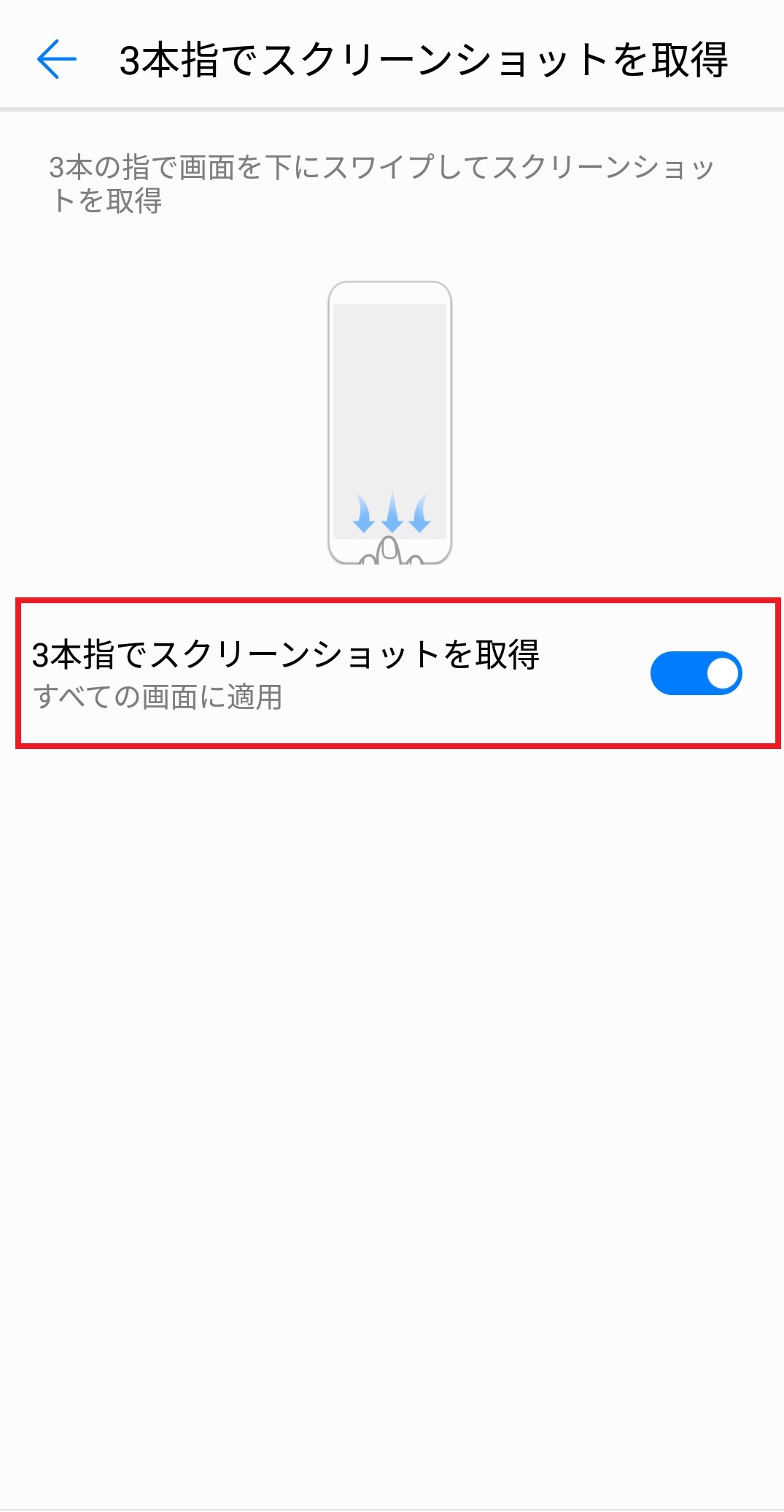
以上の設定で3本指でスクショが撮れ、タイマー&アラームをスマホを伏せればミュート出来るようになります!
何れの機能もメチャ便利なので設定してみて下さい。
まとめ
スマホは日々、肌身離さず使用するツールなので、機種変更をすると色々と弊害が生じたりします。
多くのケースでは、今まで備わっていなかった機能が追加されたり、バッテリーの持ちが良くなったりと良い事の方が多いと思います。
しかし、今までの機種で使えていたお気に入りの機能が機種変後に省かれると支障をきたしてしまうもの。
特に今回のような、終了時に使うタップオフ機能は多くの方が好んで使われる機能と思われるので、省かれると支障をきたします。
スマホを活かすのは、あくまでもアプリですので使えるアプリはバンバン利用していきましょう!



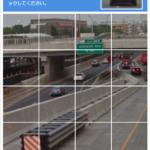



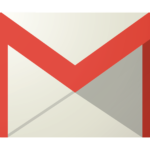















とてもとても助かりました!!!
XPERIA 1にしたら、前のXPERIAにあった画面をダブルタップしてスリープできる機能がなくなっており、地味だけどかなり困ってました。
無事に設定でき、電源ボタンを押さずにスリープできました。
コメントを下さいましてありがとうございます!
物理ボタンを頻繁に利用すると手間ですし、タップで終了出来た方がお手軽ですよね^^
今はもう使えなくなっているようです。
この記事は
Androidでスマホを2台所有していますが2020年12月31日現在、2台共に利用出来ています。
ご利用の環境によってあるかとは思いますが、問題なく利用出来ています。
また、記事更新後に導入した2台目のスマホでも、問題なく導入且つ利用出来ていますよ!